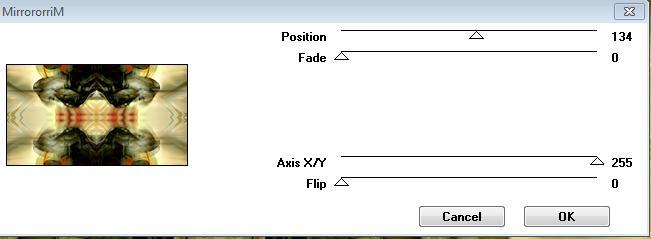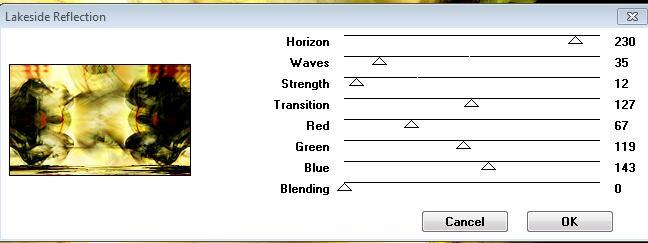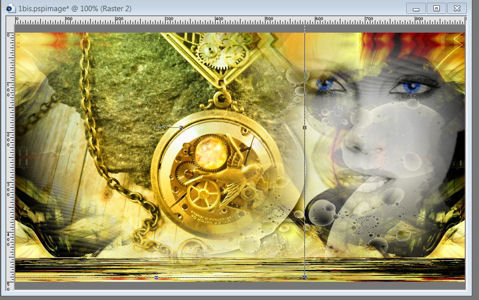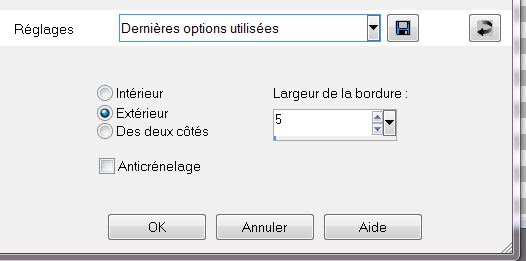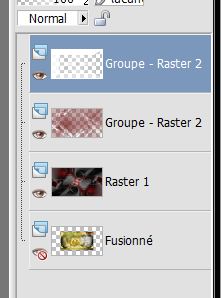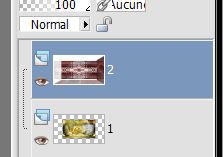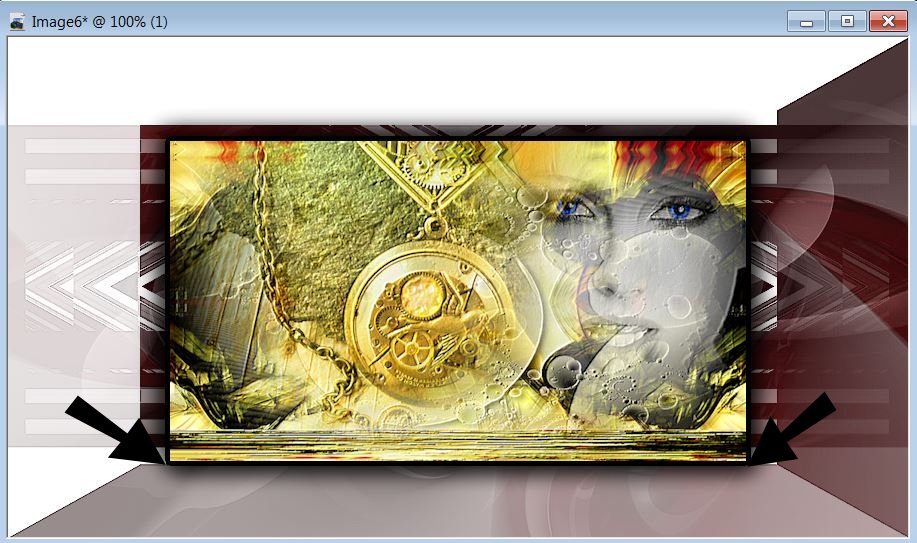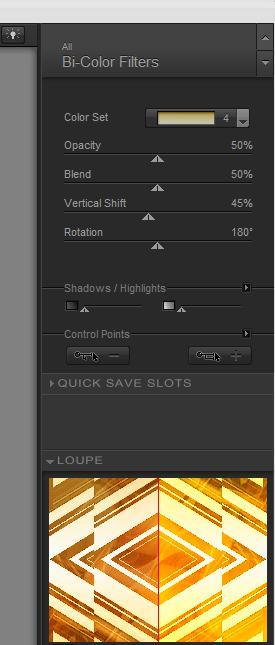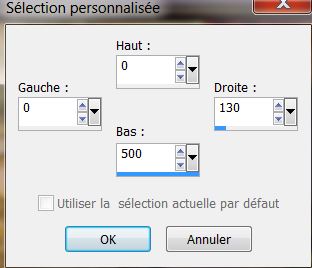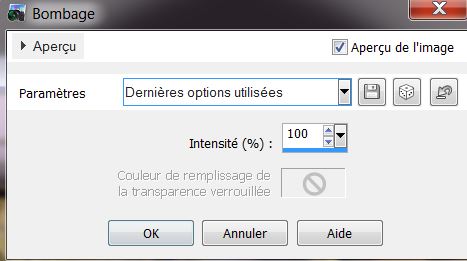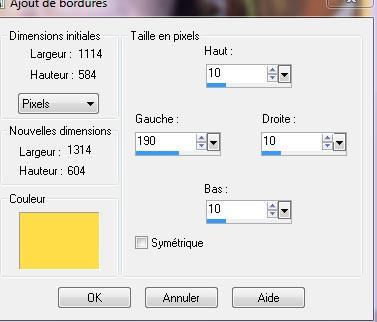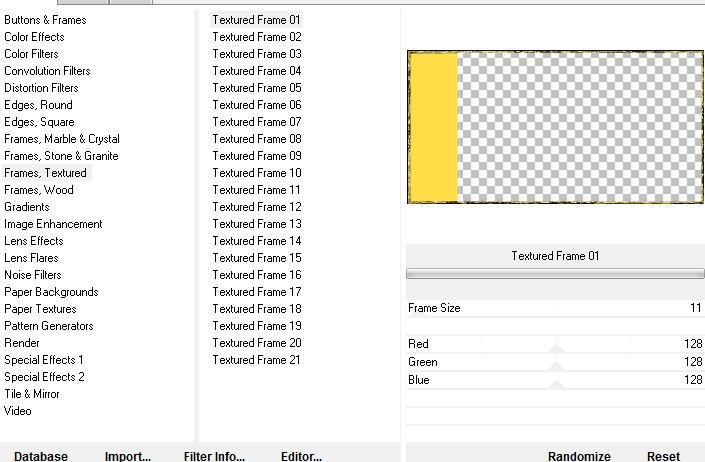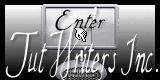|
Neue
Übersetzungen hier
La voyeuse Plugins VM Toolbox /mirror M VMNatural /lakeside reflection Nick softwar color effex pro.3/bicolor Unlimited Filtre /frame textured Download Plugins :http://www.reneegraphisme.fr/filtres/Mes%20filtres.html
**** Castorke -Louannes Dreams Loganne -Steampunk free-Maske
Cameron Die Tuben die ich für meine Lektionen benutze sind von anderen Gruppen,
die ich im Internet gefunden habe. Respektieren die Urheber Sollten hiervon welche Ihnen gehören bitte ich Sie dies an mich zu melden. Ich würde dann einen Link zu Ihrer Website erstellen oder wenn gewünscht auch löschen. Danke schön Renée
1. Wir fangen an 2. Datei: Öffne ein neues transparentes Bild: 900 x 500 pixels 3. Auswahl-Alles auswählen. Öffne die Tube « Digital art sharp « Bearbeiten- Kopieren- Bearbeiten in eine Auswahl einfügen 4. Auswahl-Auswahl-aufheben 5. Anpassen- Schärfe-Scharfzeignen / Ebenen- Duplizieren 6. Effekte-Plugins Unlimited 2.0 - VM Toolbox/ Instant tile mit diesen Einstellungen: 77/31 7. Effekte -Plugins Unlimited 2.0 - Vm toolbox /Mirrororri M
8. Effekte-Plugins Simple /Half Wrap 9. Ebenenpalette: stelle den Mischmodus auf "Hartes Licht" 10. Ebenen-Einbinden-Sichtbare zusammenfassen 11. Effekte-Plugins Vm natural /Lakeside Reflection
12.Ebenen- Neue Rasterebene. Aktiviere Farbverlaufswerkzeug: Fülle die Ebene mit dieser Farbe:#fdf6c1 13.Ebenen- Neue Maskenebene aus Bild und wähle Maske: » galaxie »
14. Ebenen- Einbinden- Gruppe zusammenfassen 15. Effekte - 3D Effekte- Schlagschatten: 3/4/70/13 schwarz 16. Anpassen- Schärfe-Scharfzeignen 17. Öffne die Tube « femme aux yeux bleu » Bearbeiten- Kopieren- Bearbeiten-Als neue Ebene einfügen 18. Bild- Größe ändern 80% .Das Häkchen bei ... Größe aller Ebenen anpassen ... darf nicht aktiviert sein. 19. Effekte- Bildeffekte- Verschiebung: H= 280 und V= 50 transparent - Ebenenpalette: Reduziere die Deckfähigkeit auf 75% 20. Öffne die Tube "mecanisme" / Bearbeiten- Kopieren- Bearbeiten-Als neue Ebene einfügen und verschiebe die Tube an ihre Platz
21. Ebenenpalette: reduziere die Deckfähigkeit auf: 73% 22. Ebenen-Einbinden-Sichtbare zusammenfassen/ Effekte-Benutzerdefinierter Filter- personnalisé Emboss3- standard 23. Bild- Größe ändern 80% /Das Häkchen bei ... Größe aller Ebenen anpassen ... darf nicht aktiviert sein. Wiederhole: Bild- Größe ändern 80% 24. Auswahl-Alles auswählen. Auswahl- Frei-Auswahl nicht frei 25. Auswahl-Åndern-Auswahlrahmen auswählen
26. Aktivieren Sie Ihr Farbverlaufswerkzeug und fülle die Auswahl mit schwarz .Auswahl-Auswahl aufheben 27. Ebenen- Neue Rasterebene 28. Auswahl-Alles auswählen. 29. Öffne die Tube l'image ''abstract 3d-15'' Bearbeiten- Kopieren- Bearbeiten-In eine Auswahl einfügen 30. Auswahl-Auswahl-aufheben 31. Effekte - Kanteneffekte- Nachzeignen 32. Ebenen- Duplizieren 33. Bild Vertikal spiegeln /Bild -Horizontal spiegeln / Ebenenpalette: Reduziere die Deckfähigkeit auf: 50% 34. Ebenen- Einbinden- Nach unten zusammenfassen 35. Ebenen- Neue Rasterebene - Materialeigenschaften: Vordergrundfarbe auf: #7a2425 .Hintergrundfarbe auf: #ffffff 36. Aktivieren Sie Ihr Farbverlaufswerkzeug und fülle die Ebene mit Ihre VG: #7a2425 37. Ebenen- Neue Maskenebene aus Bild und wähle Maske: '' mask_10 ''
38. Ebenen- Einbinden- Gruppe zusammenfassen 39. Effekte-Benutzerdefinierter Filter- personnalisé Emboss3- standard 40. Ebenen- Neue Rasterebene/ Aktivieren Sie Ihr Farbverlaufswerkzeug und fülle die Ebene mit: #ffffff 41.Ebenen- Neue Maskenebene aus Bild und wähle Maske: '' maskcamerontag -strip6 ''/Häckchen bei: Helligkeit der Quelle
42. Ebenen- Einbinden- Gruppe zusammenfassen 43. Effekte - Kanteneffekte- Nachzeignen -Dies ist das Ergebnis
44. Schließen Sie die untere Ebene in der Ebenenpalette (Fusionné) 45. Aktivieren Sie eine offene Ebene in der Ebenen-Palette. Ebenen-Einbinden-Sichtbare zusammenfassen.Öffnen Sie den geschlossene Ebene in der Ebenenpalette . - Benennen Sie die Ebenen:Ebene 1 und 2 .Wie im Beispiel dargestellt
46 Schieben Sie die Ebene 2 nach unten in der Ebenenpalette und verschiebe an ihre Platz (wie im Beispiel)
47. Ebenenpalette: Aktiviere Raster 1 Effekte - 3D Effekte- Schlagschatten: 5/5/100/30 schwarz /Wiederhole: Effekte - 3D Effekte- Schlagschatten: -5/-5 48. Ebenenpalette: Aktiviere Raster 2: 49. Effekte-Plugins Nick Color effex Pro3.0 /Bi-color/ GREEN BROWN -color set 4
50. Ebenen- Einbinden- Alle zusammenfassen 51. Ebenen- Neue Rasterebene 52. Auswahl- Auswahl laden/speichern - Auswahl laden aus Datei und wähle Auswahl: @renee_voyeuse1'' 53. Öffne die Tube « ligne centrale" Bearbeiten-Kopieren- Bearbeiten-In eine Auswahl einfügen Effekte - 3D Effekte- Schlagschatten: 5/5/100/30 schwarz. Auswahl-Auswahl aufheben 54. Ebenen- Neue Rasterebene 55. Auswahl-Benutzerdefinierte Auswahl mit diesenEinstellungen
56 . Öffne die Tube ''cercle _la_voyeuse'' /Bearbeiten-Kopieren- Bearbeiten-In eine Auswahl einfügen 57. Auswahl-Auswahl aufheben / Ebenen- Duplizieren 58. Effekte - Verzerrungseffekte- Polarkoordinaten: X-,Y- in Polarkoordinaten umwandeln .Transparent Aktiviere Löschwerkzeug: was in dem kleinen runden Bild an schwarz zuviel ist bitte entfernen . Verschiebe die Tube an ihre Platz
** Diese beiden Effekte: (raster 2 und Kopie von raster 2) -Effekte-3D Effekte- Schlagschatten 2/2/60/18 schwarz - So sieht die Ebenenpalette jetzt aus
59. Öffne wieder die Tube ''ligne centrale ''. Bearbeiten-Kopieren -Bearbeiten-Als neue Ebene einfügen und verschiebe die Tube nach unten gegen den Rand 60. Effekte - Verzerrungseffekte- Prägestempel
61. Öffne die Tube « double cercle «Bearbeiten-Kopieren -Bearbeiten-Als neue Ebene einfügen und nicht mehr verschieben!! Ebenenpalette: stelle den Mischmodus auf "Multiplikation ". Ebenen-Duplizieren.Ebenen- Einbinden- Nach unten zusammenfassen 62. Effekte- Kanteneffekte - Stark nachzeignen 63. Öffne die Tube « roue « . Bearbeiten-Kopieren -Bearbeiten-Als neue Ebene einfügen und verschiebe nach oben 64. Aktiviere die obere Ebene der Ebenenpalette 65. Öffne die Tube « deco 2 «. Bearbeiten-Kopieren -Bearbeiten-Als neue Ebene einfügen und verschiebe die Tube an ihre Platz 66. Ebenenpalette: stelle den Mischmodus auf "Hartes Licht ". 67. Ebenen- Einbinden-Alle zusammenfassen 68. Bild-Rand hinzufügen mit: 2 pixels schwarz 69. Bild-Rand hinzufügen asymmetrisch: farbe: #f1cd3c
70. Aktivieren Sie Ihren Zauberstab: Klicken Sie in den gelbe Rand 71. Auswahl-In Ebene umwandeln 72. Auswahl-Auswahl aufheben 73.Effekte- Plugins Unlimited -ICnet Fiters /Frames textured /Textured frame 01
74. Aktivieren Sie Ihren Zauberstab: wählen Sie das gelbeTeil 75. Ebenen- Neue Rasterebene 76 Öffne » texture _cg « Bearbeiten-Kopieren-Bearbeiten - In eine Auswahl einfügen. Auswahl-Auswahl aufheben. Ebenenpalette: stelle den Mischmodus auf "Ausschluss" 77. Öffne die Tube « femme _steampunk » Bearbeiten-Kopieren-Bearbeiten-Als neue Ebene einfügen und schiebe die Tube an ihre Platz 78. Effekte - 3D Effekte-Schlagschatten : 2/1/100/12 schwarz 79. Bild-Rand hinzufügen mit: 2 pixels farbe: #f1cd3c 80. Materialeigenschaften: Vordergrundfarbe auf schwarz Hintergrundfarbe auf: #ffdd48 .Aktiviere Schrifart: ''beautyschoolDropout2'' Größe:72. Schreiben Sie Ihren Text
Ich gehöre zu Tutorial Writers Inc. Meine Tutorials sind Registriert
*
|

 Übersetzungen
Übersetzungen